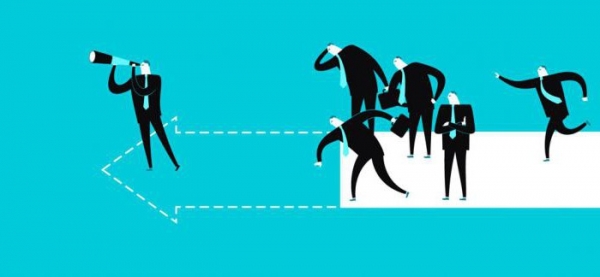Незважаючи на те, що з моменту виходу Fallout 3 пройшло вже більше 10 років, вона досі користується чималою популярністю. Правда, є у цієї RPG і один істотний недолік – її технічна реалізація. Так, наприклад, Fallout 3 вилітає, псуючи тим самим все задоволення від ігрового процесу. На щастя, вирішити цю проблему можна, і про те, як зробити це, піде мова в даній статті.
Перше, що потрібно зробити
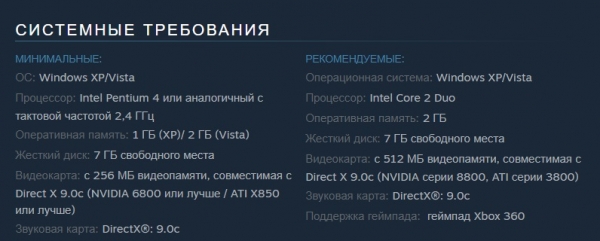
Перш, ніж приступати до більш серйозних способів усунення вильотів, зробіть кілька простих речей:
- Переконайтеся в тому, що ваш комп’ютер підходить під мінімальні системні вимоги Fallout 3.
- Скачайте та встановіть останню версію драйвера для відеокарти.
- Оновіть DirectX.
- Встановіть Microsoft Visual C++ і NET Framework, якщо вони відсутні на вашому комп’ютері.
- Перевірте свій ПК на віруси.
- Проведіть профілактику жорсткого диска (пошук помилки, дефрагментація і т. д.)
Крім того, бажано видалити або хоча б відключити всі сторонні програми. Так ви зможете переконатися, що жодна з них не заважає нормальній роботі гри.
Windows 10
Враховуючи значний вік гри, не дивно, що вона погано працює на сучасних операційних системах. Зокрема, Fallout 3 вилітає на Windows 10 ледь не в кожного другого власника цієї ОС. Виправити дану проблему досить складно, але ви можете спробувати зробити наступне:
- Запустіть гру в режимі сумісності з Windows XP. Якщо це не допоможе, спробуйте варіант з «Вістою».
- Використовуйте віконний режим.
- Запустіть Fallout 3 від імені адміністратора.
Також, якщо ви використовуєте піратську версію гри, спробуйте завантажити і протестувати інший ріпак.
Проблеми з багатоядерними процесорами
Ще одна проблема, яка випливає з похилого віку ігри. Так, досить часто Fallout 3 вилітає з-за того, що просто не вміє працювати з багатоядерними процесорами. До речі, це ж є причиною раптових зависань і «гальм».
Благо, виправити дану проблему нескладно. Для цього:
- Перейдіть в директорію «ДокументиMy GamesFallout 3».
- Знайдіть файл Fallout.ini і відкрийте його за допомогою блокнота.
- Відшукайте рядок «bUseThreadedAI=0» (вона розташована в категорії «General»). Змініть значення «0» на «1».
- Додайте у файл новий рядок «iNumHWThreads=2».
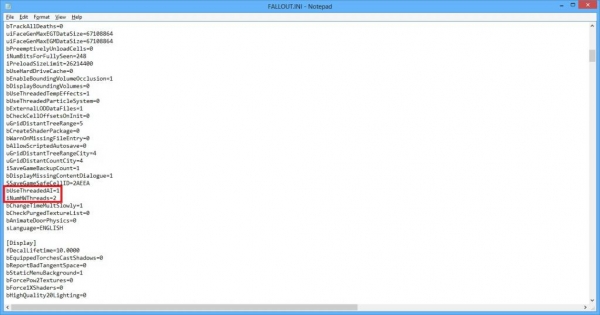
- Закрийте документ, попередньо зберігши зміни.
Тепер, завдяки здійсненим маніпуляціям, гра зрозуміє, що у вашого процесора більше одного ядра і почне працювати коректно.
Виліт без помилки
Причина цієї проблеми найчастіше криється в проблемах з модами. Відповідно, якщо ви встановлювали які-небудь модифікації, вам потрібно видалити їх, а потім спробувати запустити гру.
Крім того, переконайтеся, що у вас встановлені всі доповнення. Справа в тому, що багато моди, при відсутності DLC, працюють некоректно і Fallout 3 вилітає.
Також уважно прочитайте інструкції до тих модифікаціям, які ви використовуєте. Багато з них вимагають установки додаткового програмного забезпечення.
Помилка «d3dx9_38.dll не був знайдений»
Для того щоб виправити цю неполадку, вам потрібно оновити DirectX, попередньо скачавши файли з офіційного сайту «Майкрософт». Обов’язково дочекайтеся закінчення процесу інсталяції, а потім перезавантажте комп’ютер і спробуйте запустити гру.
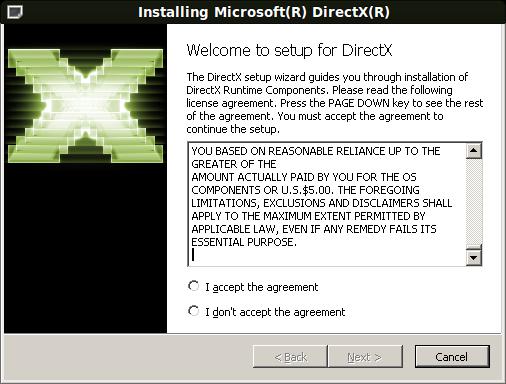
Крім цього, проблема може виникати у власників Windows XP без третього сервіс пака. Для усунення потрібно або встановити Service Pack 3, або завантажити файл «d3dx9_38.dll», а потім помістити його в папку з грою і в директорію Windowssystem32».
Помилка «xlive.dll»
Така помилка хоч і рідко, але з’являється в тому випадку, коли Fallout 3 вилітає при новій грі. Причина її досить банальна – відсутність спеціальної програми під назвою Games for Windows Live. Для виправлення помилки необхідно завантажити дану утиліту з офіційного сайту.
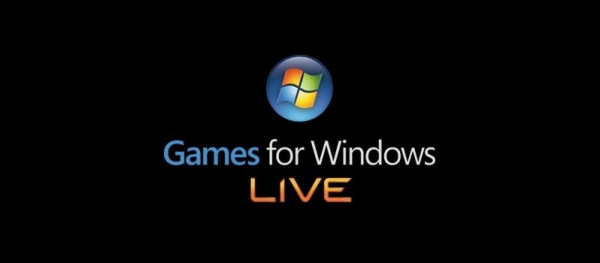
Тут треба сказати, що GFWL – це застаріла програма, яка більше не підтримується розробниками. Так що, якщо ви не хочете засмічувати свій комп’ютер непотрібними програмами, ви можете окремо завантажити файл «xlive.dll» і помістити його в директорію з грою.
Помилка «Fallout3.exe…»
Досить рідкісне явище, але згадати про нього теж треба. Помилка виникає із-за того, що у вас виставлена асоціація якоїсь програми з файлами, що мають розширення SPD. У підсумку це призводить до того, що Fallout 3 вилітає при початку гри.
У більшості випадків SPD асоціюються з програмою QuickTime Player. Відповідно, для усунення проблеми вам потрібно або видалити дану утиліту, або запустити її і зробити наступне:
- Виберіть категорію «Edit» в головному меню програми.
- Перейдіть в розділ «Preferences – QuickTime Preferences».
- Відкрийте вкладку «File Types».
- Приберіть галочку з пункту «SPD Stream descriptor».
- Далі вам потрібно зберегти зміни і спробувати запустити гру.
Проблеми зі скриптами
Суть цієї проблеми полягає в тому, що Fallout 3 вилітає в тих місцях, де повинні починатися заскріптовані сцени. Наприклад, це може статися під час пологів, дня народження головного героя, іспиту на «КОЗУ» і так далі.
Кращим варіантом вирішення даної несправності є повна переустановка гри. Однак якщо це не допомагає, спробуйте зробити так:
- Вимкніть антивірус.
- Скачайте програму Fallout Script Extender і встановіть її.
- Запустіть гру через FOSE.
Крім того, іноді вирішити проблему допомагає встановлення офіційного патча 1.7.
Помилка «Пам’ять не може бути read»
З таким повідомленням Fallout 3 вилітає при початку нової гри. Щоб це виправити, вам потрібно відключити службу DEP, скориставшись настройками Windows.

Крім цього, до виникнення помилки може призводити те, що гра не вміє використовувати більше 2 Gb ОЗУ. Лікується це за допомогою програми Explorer Suite. Вам потрібно запустити утиліту, вказати в ній шлях до файлу «Fallout3.exe» і виставити для нього параметр «Використання додаткової пам’яті».
Рожевий екран
Може виникати з-за неправильної установки гри. Для усунення неполадки вам потрібно перевстановити Fallout 3, обов’язково дочекавшись повного завершення даної операції.
Крім того, до проблеми може привести використання дозволу екрану, підтримуваного грою. Просто спробуйте використовувати налаштування, пропоновані Fallout 3 за замовчуванням.